文章详情页 您现在的位置是:网站首页>文章详情
域名的配置使用教程
 Jeyrce.Lu
发表于:2019年4月16日 01:42
分类:【服务器】
4531次阅读
Jeyrce.Lu
发表于:2019年4月16日 01:42
分类:【服务器】
4531次阅读
服务器上使用域名教程
本文以阿里云服务器以及域名、django后端为例讲解域名的使用方法, 其他平台类似
一、准备工作
备注:如果你选择使用国外、香港服务器和域名注册商,一般不需要备案,请跳过这一步
1。服务器和备案号
第一步、首先你得有一台服务器,购买方式我就不讲了。
第二步、获取备案号:备案号是提交备案资料时必须的一项信息、代表你将要备案的域名和服务器地址进行绑定。
2。域名注册以及备案
域名注册也很简单,填写一套个人信息模板、认证完成、选自己的域名、交钱、搞定, 这里直接省略。
说明:备案目的是怕你在网上干坏事,备案全程大约半个月、全程是不收取任何费用的、拍照的幕布也是免费寄给你。
备案教程:阿里云说的已经很详细了
二、域名使用
1。域名解析设置
进入域名控制台--->进入解析页面--->点击添加解析
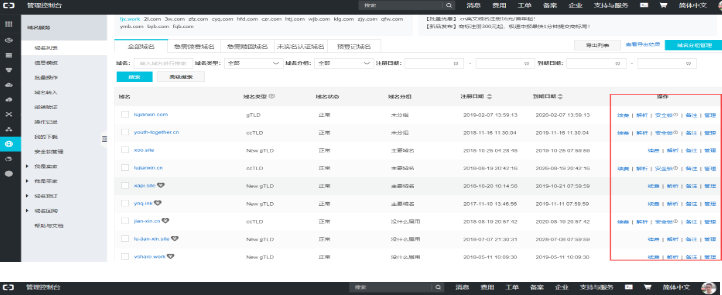
设置解析并保存(解析类型三中详细说明)
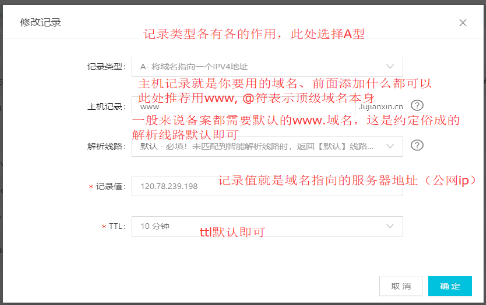
2。nginx配置 nginx中通过server_name来进行请求分发,决定到底是哪个服务进行响应(直接写ip地址那么就是用ip地址来访问)
server {
listen 80;
# 备案的域名、前面不要加http,https
server_name www.lujianxin.com;
charset utf-8;
client_max_body_size 75M;
# adjust to taste
access_log /etc/nginx/logs/blog_nginx_access.log;
error_log /etc/nginx//logs/blog_nginx_error.log;
# Django media
location /media {
alias /root/apps/BLOG-ISHARE/media;
# your Django project's media files - amend as required
}
location /static {
alias /root/apps/BLOG-ISHARE/STATIC;
# your Django project's static files - amend as required
}
# Finally, send all non-media requests to the Django server.
location / {
uwsgi_pass 127.0.0.1:9999;
include uwsgi_params; # the uwsgi_params file you installed
}
}别忘了重启一下nginx
3。django项目设置
settings.py文件中ALLOWED_HOSTS列表加上域名即可(可以设置多个)
# settings.py ALLOWED_HOSTS = ['127.0.0.1', 'www.xxx.com']
别忘了重启一下项目, 之后就可以使用域名直接访问网站了
三、域名使用拓展
1。使用2级、多级子域名
设置域名解析时添加多级域名即可, 最多应该能支持5级子域名,但是实际使用中可能只用了三级
记录类型根据自己的需求设置即可
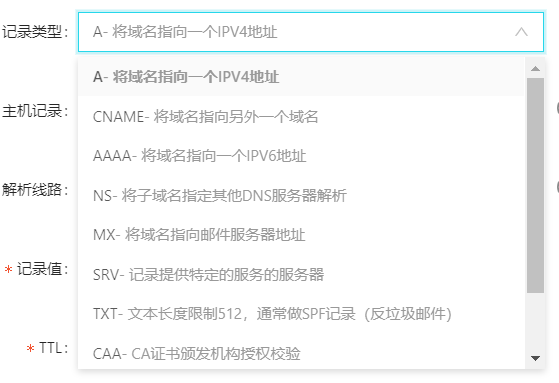
2。配置https
https就是网站在响应浏览器请求时携带一个ssl数字证书、这个证书被浏览器认可了,就认为你的网站是安全的
阿里云可以申请6个免费的证书:域名列表页最右侧“管理”点进去
左侧通配符证书是收费的,任意.你的域名都会变成https
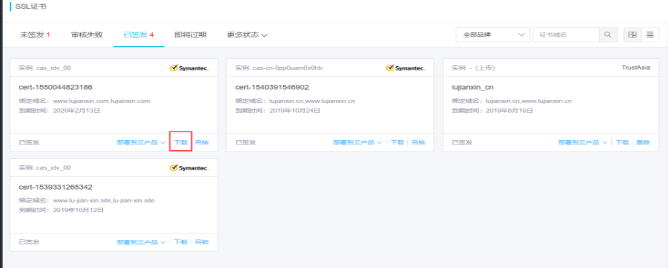
在你的ssl证书列表找到他,把他下载下来,上传到服务器上去解压
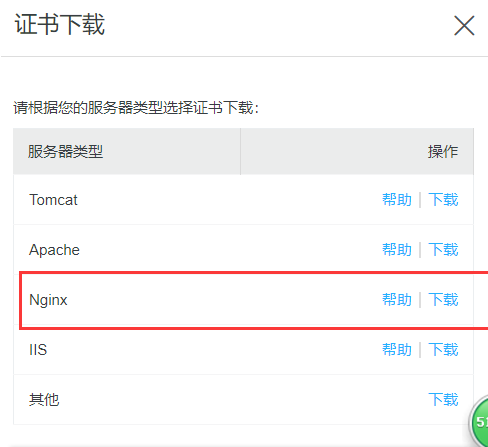
解压后你应该得到了2个文件(xxx.perm和xxx.key),把他配置到nginx中就好了
# http重定向到https
server {
listen 80;
server_name www.lujianxin.com;
return 301 https://$host$request_uri;
}
# https正常响应
server {
# the port your site will be served on
listen 443 ssl;
listen [::]:443 ssl;
ssl_certificate .pem文件的绝对路径;
ssl_certificate_key .key文件的绝对路径;
# ----其余部分省略
}补充说明:如果知道seo,就会知道,https://www.baidu.com 和 http://www.baidu.com 在搜索引擎眼中不是同一个域名,因此此处强制将http转到https
3。自定义域名邮箱(只做邮箱的话不需要备案)
比如你注册了一个xxx.com域名, 那么你就可以免费获得 "sjhsjsh@xxx.com"这样任意的邮箱地址(在外行眼中装13还是不错的)。
用腾讯企业邮平台(其他平台也是类似的道理)注册方法自己去看,也很简单
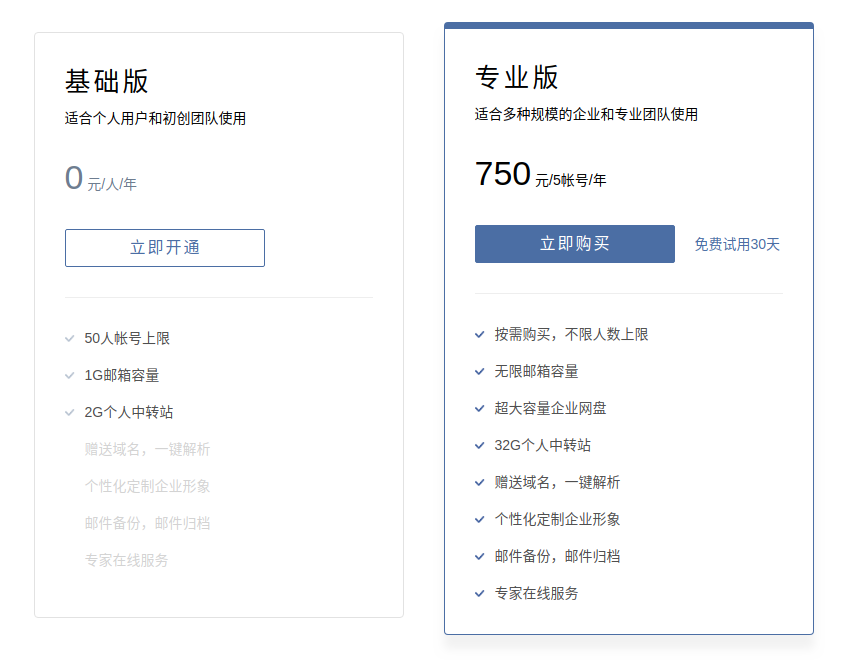
补充说明:
之所以在注册xxx.com域名后不直接使用 " http(s)://xxx.com " 作为网站首页原因有两点:
备案默认的是www.xxx.com,和直接的xxx.com等同
人们习惯上认为网站就是 www.xxx.com
xxx.com 可以用来做邮箱,这样的话你的用户访问你的网站使用 www.xxx.com ,你网站需要给会员通知一些消息,就可以使用support@xxx.com 邮箱,辨识度很高
4。百度等搜索引擎站点提交
站长必备,让别人在搜索引擎输入关键字时,你的网站更容易被搜到,可以自己去系统的学习seo优化
以百度为例:搜索百度站长,登陆后点进 "网站支持", 提交网站,在自己网页中添加一个标签即可
版权声明 本文属于本站 原创作品,文章版权归本站及作者所有,请尊重作者的创作成果,转载、引用自觉附上本文永久地址: http://blog.lujianxin.com/x/art/c9g4ddkcf56b
上一篇:青春
猜你喜欢
文章评论区
作者名片

- 作者昵称:Jeyrce.Lu
- 原创文章:61篇
- 转载文章:3篇
- 加入本站:2436天
作者其他文章
站长推荐
友情链接
站点信息
- 运行天数:2437天
- 累计访问:164169人次
- 今日访问:0人次
- 原创文章:69篇
- 转载文章:4篇
- 微信公众号:第一时间获取更新信息

